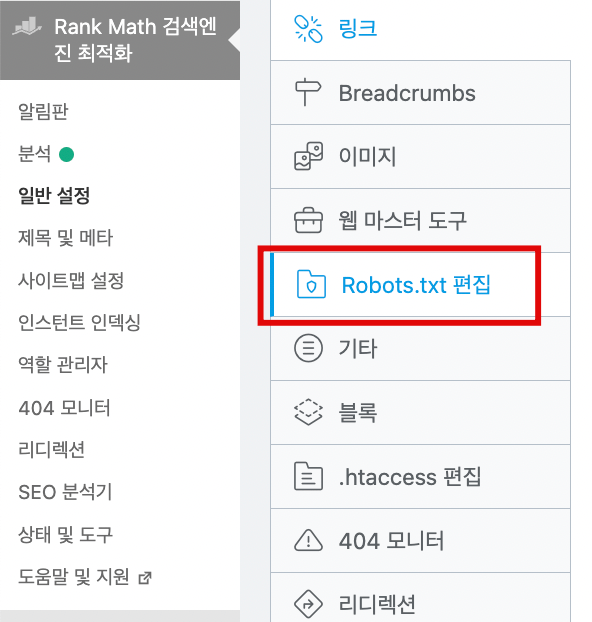Vultr 에서 워드프레스 다음 웹마스터 도구 등록하는 방법을 알아보겠습니다. 다음 웹마스터 도구의 PIN코드를 robot.txt에 넣어주고 인증만 하면 끝입니다.
목차
Vultr 에서 워드프레스 다음 웹마스터 도구
Vultr 호스팅으로 운영중인 워드프레스를 다음 웹마스터 도구에 등록을 해보려고 한다. 방법은 여러가지가 있다.
1) rank math 플러그 인을 이용하는 방법, 2) FTP프로그램을 이용하는 방법, 3) Vultr에서 Plesk를 열어서 FTP를 편집하는 방법 등 다양한 방법이 있다.
결론은 robot.txt만 수정해주고 다음웹마스터 도구에서 인증버튼만 눌러주면 되는 아주 간단한 작업이다. 이번 포스팅에서는 3번 plesk를 이용하여 FTP를 편집하는 방법이다.
1. 다음 웹마스터 도구 사이트 접속
자신의 사이트와 비밀번호를 설정하고 PIN 코드를 받는다. https://사이즈주소와 비밀번호는 자주 사용하는 비밀번호(잘 잊어버리지 않는 비밀번호)로 설정한다.
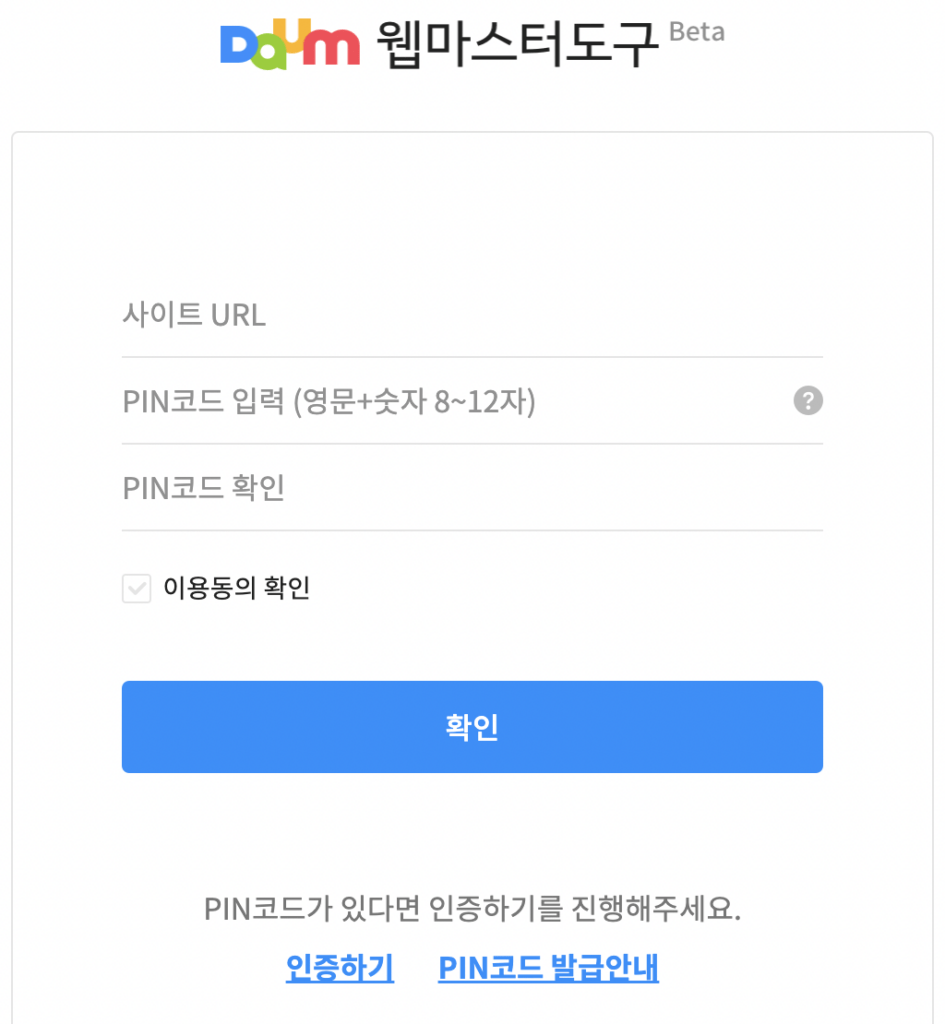
2. PIN코드 복사하기
PIN코드가 아래와 같이 발급을 받았다면 복사합니다. 아래에 클립보드 복사를 눌러줍니다.
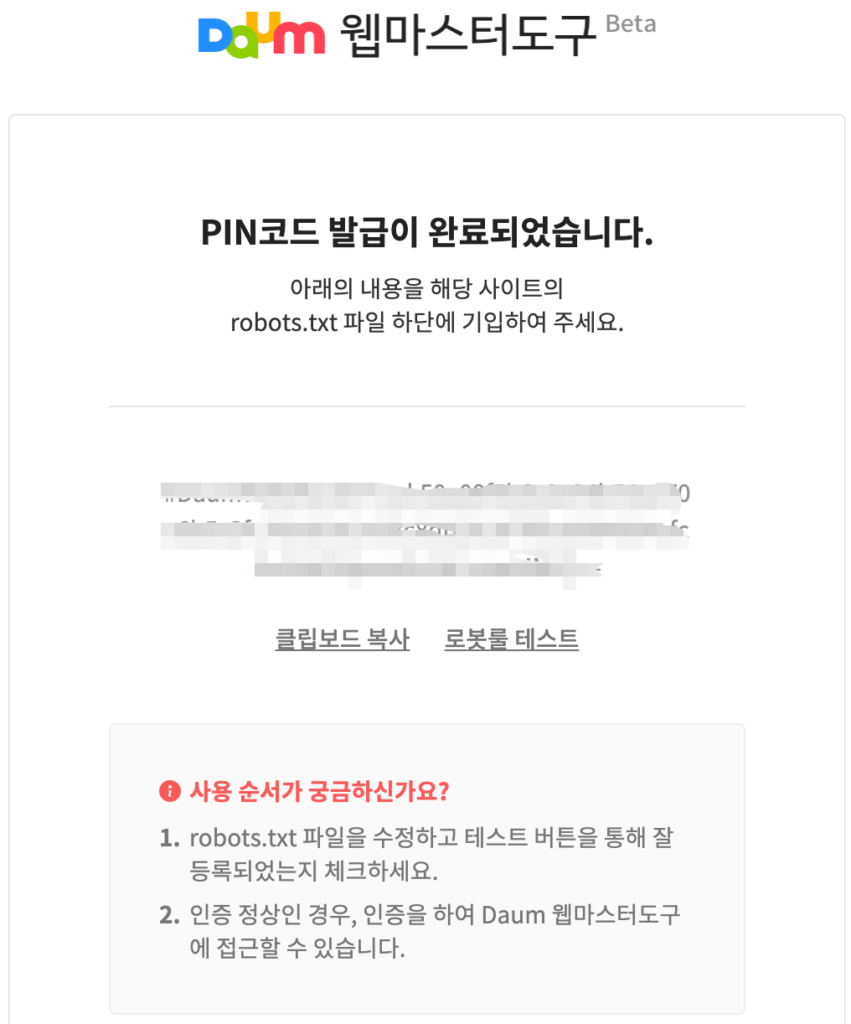
3. Vultr에 접속
Vultr에 접속합니다. 그리고 Products를 누르고 아래 빨간색 화살표의 자신의 서버를 클릭해준다.
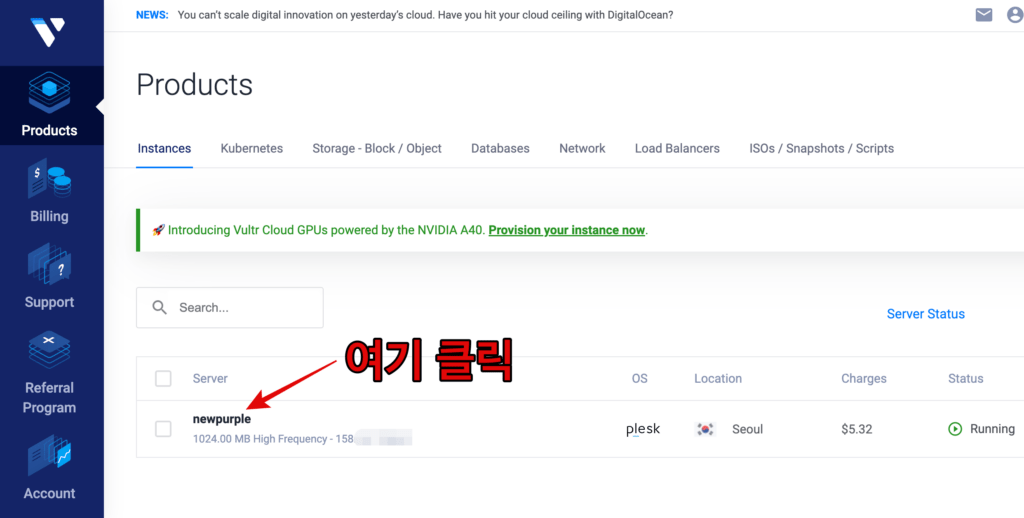
4. Plesk에 접속 링크 및 아이디 및 패스워드 복사
1번 화살표를 클릭하면 plesk 사이트로 접속하게 됩니다. 혹시 경고창이 나타날수 있습니다. 그럴땐 무시하고 접속하기를 눌러줍니다.
아래 사진의 2번의 username과 password를 복사하여 붙여넣기를 해줍니다.
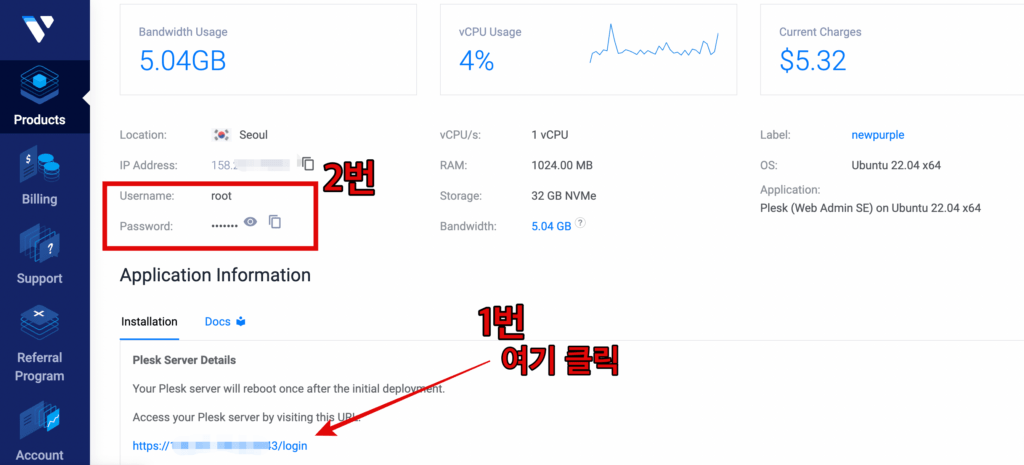
5. plesk 에서 복사한대로 그대로 입력
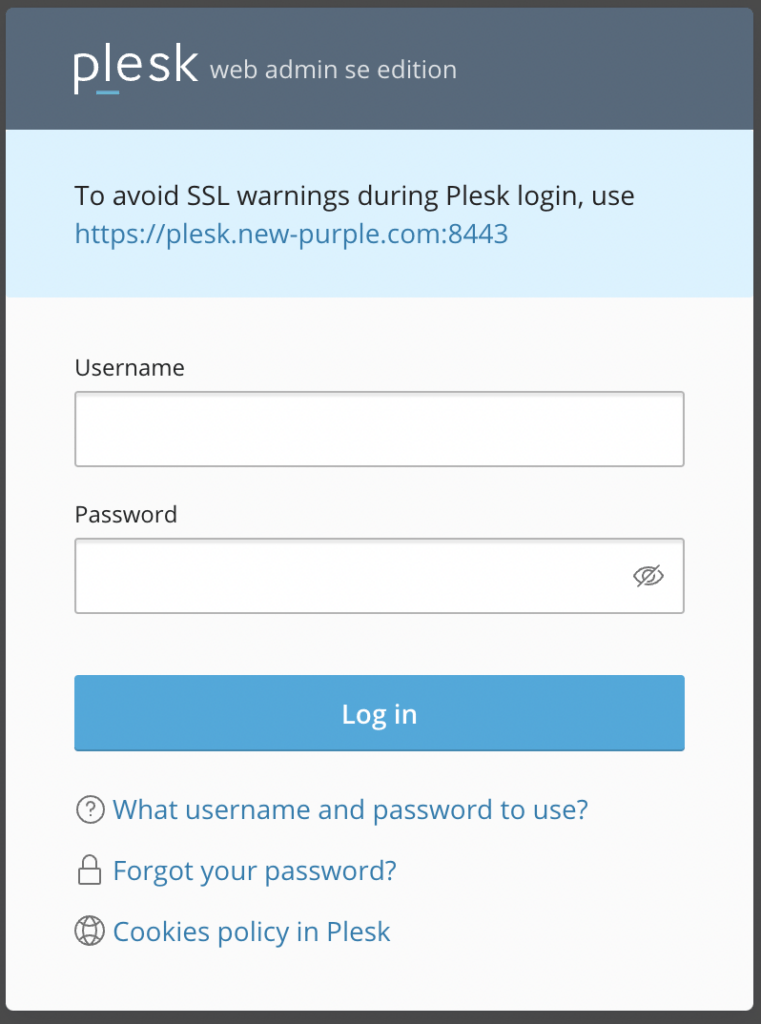
6. Files을 클릭하고 robots.txt 를 검색
다음 웹마스터 도구의 핀코드를 입력할 robots.txt 파일을 찾습니다.
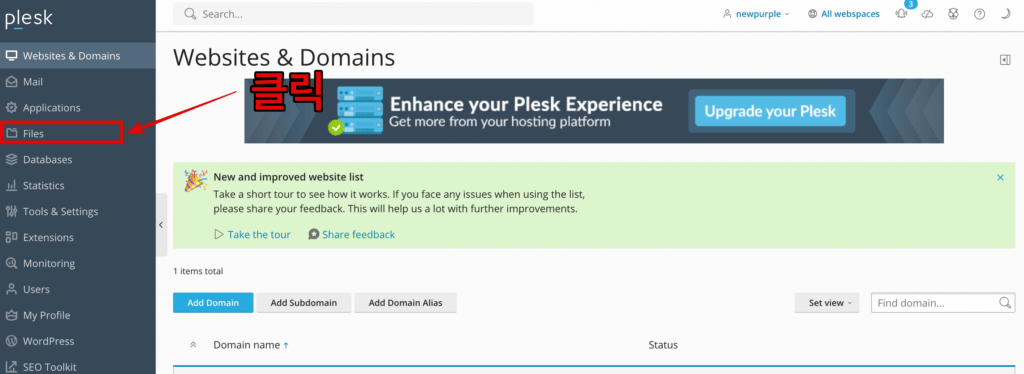
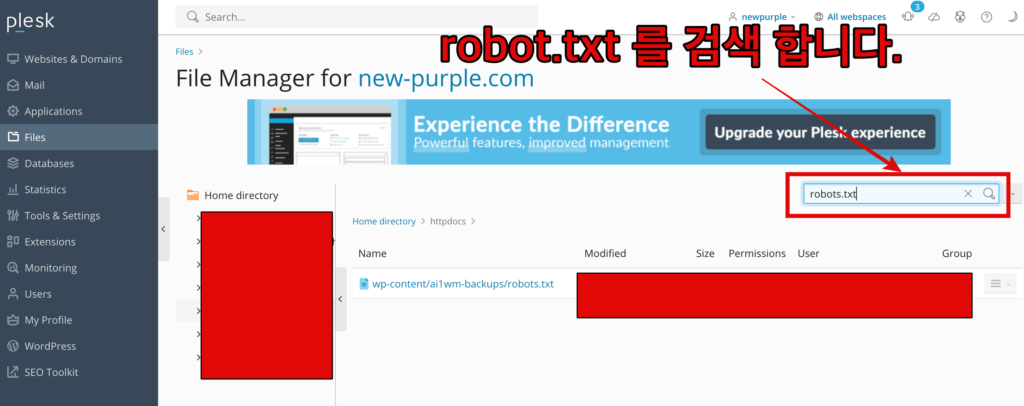
7. robots.txt 파일 실행
파일을 실행하면 코드에디터가 나타납니다. 그리고 다음웹마스터도구에서 복사한 PIN코드를 붙여넣기를 해주고 저장 버튼을 눌러줍니다.

8. 다음 웹마스터 도구에서 인증하기 버튼
다음 웹마스터 도구로 다시 돌아가서 인증하기 버튼을 눌러주면 아래와 같이 등록이 완료가 된것을 확인할수가 있습니다.
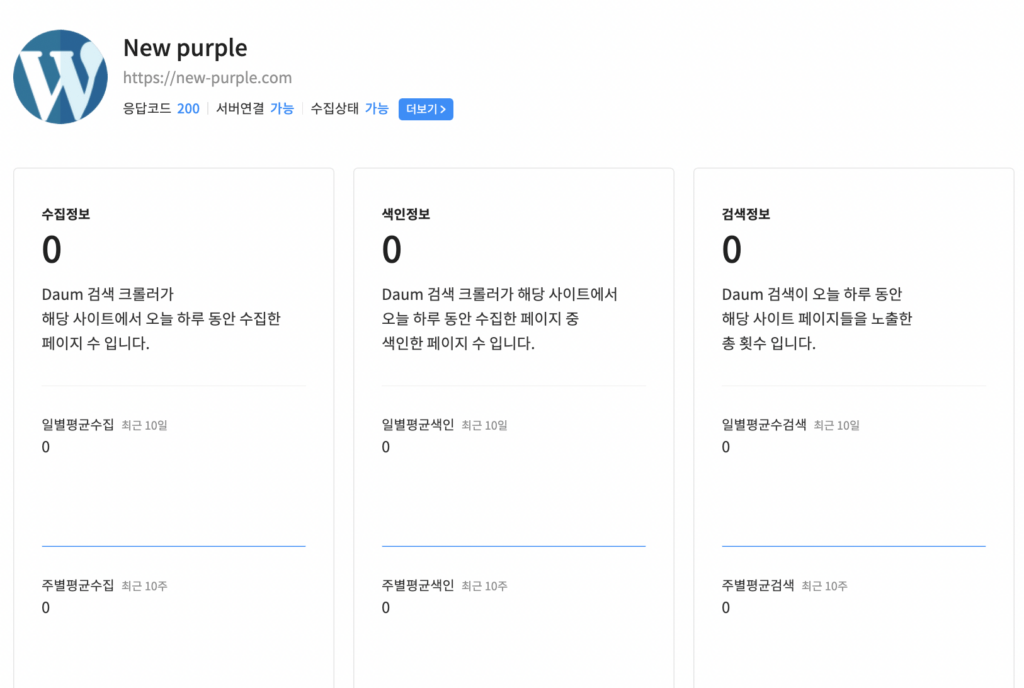
9. 그외 다른방법
plesk를 이용하는 방법은 조금 어려울수가 있다. 아주 간단한 방법으로는 robots.txt를 플러그인으로 설치하여 수정하는 방법이 있다.
또는 Rank Math 나 Yoast SEO 에서 robots.txt를 편집하여 수정하는 방법도 있다. 아래 사진은 설치된 Rank Math를 이용하여 robots.txt를 편집하는 방법이다.